Belgeler için QR kodları oluşturmayı bilmek, önemli verileri profesyonel ve pratik bir şekilde paylaşmanın harika bir yoludur. Bu makale size QR kodları oluşturma konusunda rehberlik edecektir!
 |
myqrcode.com ile belgeleriniz için hızlıca çevrimiçi QR kodları oluşturun.
myqrcode.com çevrimiçi aracıyla belgeler için QR kodları oluşturmak çok kolay. Sadece birkaç basit adımda, karmaşık yazılımlar indirmenize gerek kalmadan profesyonel görünümlü kodlar oluşturabilirsiniz. Bu web sitesi kullanıcı dostu bir arayüze sahip, PDF ve Word gibi çeşitli belge formatlarını destekliyor ve hatta web sitelerine doğrudan bağlantılar sağlıyor. Ayrıca renkleri özelleştirebilir ve istediğiniz logoları ekleyebilirsiniz. İşte myqrcode.com kullanarak belgeniz için bir QR kodu oluşturmanın yolu:
Adım 1: Öncelikle Myqrcode.com adresine gidin ve uygun QR kod türünü seçin. Ana arayüzde "QR kodumu oluştur" seçeneğine tıklayın.
Burada, URL'lerden ve metinden PDF belgelerine kadar ihtiyaçlarınıza uygun kod türünü seçebilirsiniz. Doğru kod türünü seçmek, belgeleri hızlı ve doğru bir şekilde taramanıza ve erişmenize yardımcı olacaktır. Seçiminizi yaptıktan sonra, belgeniz için bir QR kodu oluşturmayı tamamlamak için kolay adımları izlemeniz yeterlidir.
 |
Adım 2: Dönüştürülecek verileri yükleyin ve bilgileri girin.
Bir belge için QR kodu oluşturmak için ilk adım, dönüştürmek istediğiniz veri türünü yüklemektir. İhtiyaçlarınıza bağlı olarak PDF, resim veya web sitesi bağlantıları gibi formatlardan seçim yapabilirsiniz.
"QR kodunuza ad verin" bölümünde istediğiniz adı girin ve ardından "İleri"ye basın. Daha sonra, bilgisayarınızdan veri yükleyebilir veya kodunu oluşturmak istediğiniz bağlantıyı boş alana yapıştırabilirsiniz.
 |
3. Adım: Kod stilini tercihinize göre tasarlayın.
myqrcode.com adresinde bilgileri girdikten ve QR kod türünü seçtikten sonraki adım, kodu kendi zevkinize göre tasarlamaktır. Tasarım arayüzünde, benzersiz ve çekici bir kod oluşturmak için birçok öğeyi ayarlayabilirsiniz, bunlar arasında şunlar yer alır:
- Renk seçimi: Markanız veya kişisel tarzınızla uyumlu renkler seçerek kodunuzun çekiciliğini artırın.
- Logo ekleyin: Marka bilinirliğini artırmak için şirket logonuzu veya kişisel ambleminizi entegre edin.
- Bir şekil seçin: QR kodunuzu benzersiz kılmak için çeşitli şekiller arasından seçim yapın.
- Önizleme: Son halini vermeden önce, tasarımın gereksinimlerinizi karşıladığından emin olmak için önizleme yapın.
 |
Adım 4: Ardından, belge kodunu indirin ve kullanın.
Yukarıdaki adımları tamamladıktan sonra, sistemin sizin için bir QR kodu oluşturması için "Bitir" düğmesine tıklayın. Kod hemen oluşturulacak ve onu resim (PNG, JPEG) veya SVG olarak indirebilirsiniz. Bu kod daha sonra bir belgeye yazdırılabilir, e-posta yoluyla gönderilebilir veya çevrimiçi platformlarda hızlı ve kolay bir şekilde paylaşılabilir.
me-qr.com kullanarak belgeleriniz için kolayca QR kodları oluşturma yönergeleri.
me-qr.com ile çeşitli belgeler için QR kodları oluşturmak her zamankinden daha kolay ve kullanışlı. Sadece birkaç temel adımda, belgelerinize entegre edebileceğiniz güzel ve profesyonel QR kodları oluşturabilirsiniz. Bu makale, me-qr.com'u kullanarak QR kodları oluşturma, bilgi paylaşımını kolaylaştırma ve kullanıcı deneyimini geliştirme konusunda size ayrıntılı bilgi verecektir.
İş ve eğitim amaçlı QR kodları oluşturmak için dizüstü bilgisayar sahibi olmak kesinlikle şarttır.
Adım 1: Uygun QR kod türünü seçin.
me-qr.com ile belgeler için QR kodları oluşturmak çok kolay. Öncelikle, ihtiyaçlarınıza en uygun QR kod türünü belirleyin ve seçin. Web sitesi, URL, metin, e-posta, telefon numarası, adres ve daha birçok seçenek sunmaktadır. Doğru formatı seçmek, bilgilerinizin doğru ve etkili bir şekilde iletilmesini sağlayacaktır.
 |
Adım 2: Çevrimiçi QR kodu oluşturmak için ihtiyacınız olan veri türünü seçin.
me-qr.com'da QR kod oluşturma işleminin 2. adımında, QR koda dönüştürmek istediğiniz veri türünü seçeceksiniz. Web sitesi URL'ler, metin, PDF belgeleri, resimler ve daha birçok farklı formatı desteklemektedir. Bir PDF veya Word belgesi için QR kod oluşturmak için, "Metin" veya "PDF" seçeneğini seçin ve dosyayı yükleyin.
 |
3. Adım: QR kodunu istediğiniz gibi özelleştirin ve indirin.
Gerekli belge içeriğini veya bağlantıları girdikten sonra, renkleri değiştirerek, logo ekleyerek veya farklı stiller seçerek QR kodunu istediğiniz gibi özelleştirebilirsiniz. Bu özellik yalnızca marka tanınırlığını artırmakla kalmaz, aynı zamanda belgenize profesyonel bir dokunuş da katar. Özelleştirmeleri tamamladıktan sonra, oluşturulan kodu bilgisayarınıza kaydetmek ve iş veya kişisel kullanım için hazır hale getirmek için "QR KODUNU İndir" düğmesine tıklamanız yeterlidir.
 |
QR-Tiger kullanarak bağlantılar ve belgeler için QR kodları oluşturma yönergeleri.
QR-Tiger, Word belgeleri, PDF'ler veya bağlantılar için hızlıca QR kodları oluşturmanıza yardımcı olan kullanışlı bir çevrimiçi araçtır. Kullanıcı dostu arayüzü, Vietnamca dil desteği ve zengin özellikleriyle, kullanıcıların QR kodu oluşturmak için yalnızca birkaç basit adıma ihtiyacı vardır. Kodları kendi zevkinize göre özelleştirme olanağının yanı sıra, QR-Tiger ayrıca bireysel ve işletme ihtiyaçlarına uygun birçok gelişmiş seçenek sunarak bilgi paylaşımını kolaylaştırır.
Adım 1: Uygun QR kod türünü seçin.
QR kod oluşturmanın ilk adımı uygun türü seçmektir. QR-Tiger arayüzünde, statik veya dinamik QR kodları arasında seçim yapabilirsiniz. Statik kodlar genellikle sabit bağlantılar için kullanılırken, dinamik kodlar oluşturulduktan sonra orijinal kodu değiştirmeden bilgileri düzenlemenize olanak tanır. Bu, paylaşılan QR kodunu etkilemeden içeriği güncelleme konusunda esneklik sağlar.
 |
Adım 2: QR kodunu oluşturun ve özelleştirin
QR-Tiger'da istediğiniz QR kod formatını seçtikten sonraki adım, QR kodunu ihtiyaçlarınıza göre oluşturmak ve özelleştirmektir. Ana arayüzde, dönüştürmek istediğiniz bağlantıyı veya belgeyi girin. Ardından, markanıza uygun renkler, stiller seçerek veya bir logo ekleyerek QR kodunun görünümünü özelleştirebilirsiniz. Bu, QR kodunun daha profesyonel görünmesini sağlamakla kalmaz, aynı zamanda daha kolay tanınmasını da sağlar.
 |
Adım 3: Kontrol edin ve indirin
QR-Tiger'da belgeniz için QR kodunu oluşturmayı tamamladıktan sonra, bir sonraki adım QR kodunu kontrol etmek ve kullanmak üzere indirmektir. Kodun, telefonunuzla tarayarak paylaşmak istediğiniz doğru bağlantıya veya belgeye yönlendirdiğinden emin olun. Kod doğru çalışıyorsa, PNG, JPG veya SVG gibi yaygın formatlarda indirebilirsiniz. QR-Tiger'dan QR kodunu kontrol etmek ve indirmek, kişisel veya profesyonel amaçlarla kullanmadan önce doğruluğunu ve profesyonelliğini sağlar.
 |
Belgeler için QR kodları oluşturmak, bilgi paylaşımını kolaylaştırmakla kalmaz, aynı zamanda birçok pratik fayda da sunar. Açıklanan yöntemlerle, Word ve PDF dosyaları gibi çeşitli belgeler için benzersiz ve profesyonel QR kodları oluşturabilir ve kullanıcıların paylaşmak istediğiniz içeriğe hızlıca erişmesini sağlayabilirsiniz.
[reklam_2]
Kaynak


![[Fotoğraf] Başbakan Pham Minh Chinh, Tochigi Eyaleti Valisi'ni kabul ediyor (Japonya)](/_next/image?url=https%3A%2F%2Fvphoto.vietnam.vn%2Fthumb%2F1200x675%2Fvietnam%2Fresource%2FIMAGE%2F2025%2F12%2F16%2F1765892133176_dsc-8082-6425-jpg.webp&w=3840&q=75)
![[Resim] 2025 Topluluk Eylem Ödülleri galası öncesinde sızdırılan görüntüler.](/_next/image?url=https%3A%2F%2Fvphoto.vietnam.vn%2Fthumb%2F1200x675%2Fvietnam%2Fresource%2FIMAGE%2F2025%2F12%2F16%2F1765882828720_ndo_br_thiet-ke-chua-co-ten-45-png.webp&w=3840&q=75)
![[Fotoğraf] Başbakan Pham Minh Chinh, Laos Eğitim ve Spor Bakanı Thongsalith Mangnormek'i kabul ediyor.](/_next/image?url=https%3A%2F%2Fvphoto.vietnam.vn%2Fthumb%2F1200x675%2Fvietnam%2Fresource%2FIMAGE%2F2025%2F12%2F16%2F1765876834721_dsc-7519-jpg.webp&w=3840&q=75)
![[Canlı Yayın] 2025 Toplumsal Eylem Ödülleri Galası](/_next/image?url=https%3A%2F%2Fvphoto.vietnam.vn%2Fthumb%2F1200x675%2Fvietnam%2Fresource%2FIMAGE%2F2025%2F12%2F16%2F1765899631650_ndo_tr_z7334013144784-9f9fe10a6d63584c85aff40f2957c250-jpg.webp&w=3840&q=75)






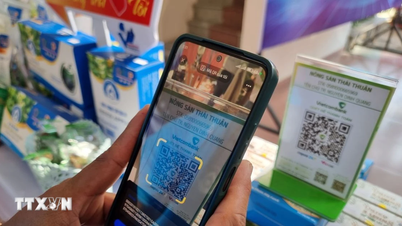































































































Yorum (0)